4 manieren om contacten over te brengen van iPhone naar pc
Overzetten van contacten van iPhone naar pc kan zijnbekend voor sommigen van jullie. Het wordt aanbevolen om contacten naar uw pc te verplaatsen om de back-up te behouden, zodat deze in de toekomst nuttig kan zijn. Hier laat ik je 4 manieren zien om contacten over te zetten van iPhone naar pc, inclusief de beste manier om je te helpen contacten gemakkelijk te verplaatsen.
- Waarom aanbevelen om contacten over te zetten van iPhone naar pc
- Hoe contacten overzetten van iPhone naar pc
![]()
Het belangrijkste voordeel om contacten van iPhone te verplaatsennaar pc is voor back-up. Er zijn kansen dat u uw contacten verliest, hetzij door verwijdering per ongeluk, fabrieksreset of anders. Als uw iPhone wordt gestolen en er geen uitweg is om de contacten van die telefoon terug te krijgen, hebt u geen back-ups. Enkele andere mogelijke situaties zijn dat het iPhone-scherm kapot is of overschakelt naar een nieuwe telefoon.
Om deze reden kunt u altijd contacten van uw iPhone naar pc importeren en de gegevens terugzetten wanneer u maar wilt.
![]()
Er zijn verschillende manieren om contacten over te zetten van iPhone naar pc, waaronder vier manieren die hieronder worden vermeld.
Manier 1: iPhone-contacten overbrengen met het overdrachtstool van derden
Contacten overbrengen van iPhone naar pc is nu zoveel gemakkelijker dan voorheen. Alle eer gaat naar de overdrachtstool van derden, die het gemakkelijker heeft gemaakt om contacten van het ene apparaat naar het andere te verzenden. De beste overdrachtstool voor contacten van derden is Tenorshare iCareFone. Het brengt niet alleen contacten over van iPhone naar pc of omgekeerd, maar biedt ook veel functies aan zijn gebruikers. Weinigen van hen worden hieronder vermeld.
- Makkelijk te gebruiken met intuïtieve interface
- Laat gebruikers contacten toevoegen en geselecteerde en dubbele contacten verwijderen
- Breng contacten in bulk of selectief over
- Contacten exporteren naar verschillende formaten zoals back-upbestanden, Excel-bestand, tekstbestand, XML-bestand
- Ondersteunt iPhone X, iPhone 8/8 Plus, iPhone 7/7 Plus, iPhone 6 / 6s en andere eerdere modellen
Stappen om contacten te verplaatsen met Tenorshare iCareFone:
- 1. Download en installeer het op uw computer. Sluit uw iPhone aan met behulp van een USB-kabel en klik vervolgens op Bestandsbeheer.
- 2. Klik op de optie Contacten die u op het scherm kunt vinden.
- 3. Alle contacten van uw iPhone worden op het scherm weergegeven, klik op de knop Exporteren waar u vier opties vindt om contacten te back-uppen.
- 4. Kies een van de opties en zodra u op die optie klikt, worden uw contacten op uw computer opgeslagen.


Manier 2: back-up van iPhone-contacten met iTunes
U kunt zelfs een back-up maken van contacten van iPhone naar pcmet behulp van iTunes. Het is de meest gebruikte methode voor het exporteren van contacten van iPhone naar pc. Je contacten maken automatisch een back-up van iPhone naar je pc, tenzij je de functie hebt uitgeschakeld.
Proces voor het downloaden van contacten van iPhone naar pc:
- 1. Open uw pc en sluit uw iPhone aan met behulp van een USB-kabel >> Start iTunes.
- 2. Klik op de knop Apparaat en klik op Samenvatting.
- 3. Selecteer de optie "Deze computer" en klik op Nu een back-up maken.

Op het moment dat je op de knop "Nu een back-up maken" klikt, allemaaluw contacten worden geïmporteerd naar de pc. Houd er rekening mee dat contacten die op deze manier een back-up hebben gemaakt, niet rechtstreeks kunnen worden gelezen, tenzij u iTunes-back-upextractiesoftware van derden gebruikt.
Manier 3: exporteer iPhone-contacten met iCloud
iCloud heeft het eenvoudiger gemaakt om iPhone-contacten naar pc te exporteren. Het enige wat u hoeft te doen is de contacten in uw iCloud opslaan en met enkele minuten kunt u de contacten eenvoudig naar uw pc downloaden.
Hoe iCloud-back-upcontacten in te schakelen:
- 1. Ontgrendel uw iPhone en ga naar Instellingen >> Klik op [uw naam] en tik op iCloud.
- 2. Schakel Contacten in.
- 3. Open nu uw computer en log in op ww.iCloud.com.
- 4. Voer Apple ID en wachtwoord in >> Selecteer Contacten.
- 5. Klik op het tandwielpictogram (linksonder in het scherm ziet u) >> Kies Alles selecteren en klik op Export vCard.
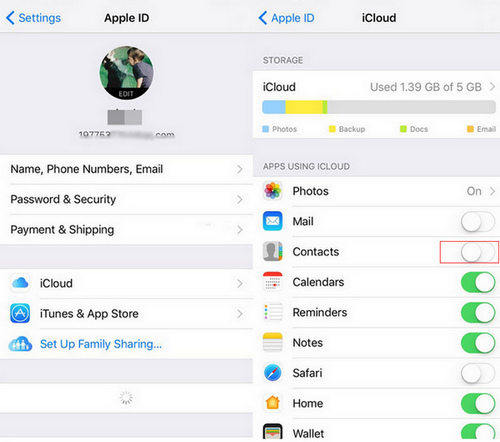
Hoe exporteren naar vCard-bestanden:


Manier 4: deel iPhone-contacten met e-mail
U kunt zelfs contact delen van iPhone naar pce-mail gebruiken. Maar de dingen die u maar één contactpersoon tegelijk kunt sturen. Dus als u veel contacten wilt delen, moet u dezelfde procedure steeds opnieuw herhalen.
Stappen die laten zien hoe iPhone-contacten via e-mail naar de pc kunnen worden gestuurd:
- 1. Ontgrendel uw iPhone en ga naar Contacten >> Selecteer contact dat u wilt verzenden en tik op Contact delen.
- 2. Selecteer nu Mail.
- 3. Uw contacten worden als .vcf-indeling in e-mail bijgevoegd. Voer uw adres in om de contacten op de pc te ontvangen.
- 4. Open tenslotte de e-mail op uw pc >> Download het contact.



Dus, het bovenstaande is de 4 manieren om over te zettencontacten van iPhone naar pc. Zoals ik hierboven al zei, als u gemakkelijk contacten wilt overdragen om meer flexibiliteit met betrekking tot contacten te krijgen, kunt u beter Tenorshare iCareFone gebruiken. Het helpt u bij elk aspect met betrekking tot de overdracht van contacten met zijn vele voordelen. Laat ons weten wat je van deze methoden vindt in de opmerkingensectie.









